Cuando se trata de cifrado, tiene la opción, al menos en la mayoría de los casos, de optar por Linux (LUKS) o Windows (BitLocker). Pero si tiene una unidad que desea usar en Linux Y Windows, es posible que tenga algunas complicaciones. En este Tutorial de Open Bitlocker Drive en Linux, le muestro exactamente cómo hacerlo.
Tutoriales relacionados 🔥
👉 Cree imágenes de Windows generalizadas con el servidor FOG (¡código abierto!)
👉 Asignación de unidades con GPO:¡fácil!
👉 Abra Bitlocker Drive en Linux:rápido y fácil
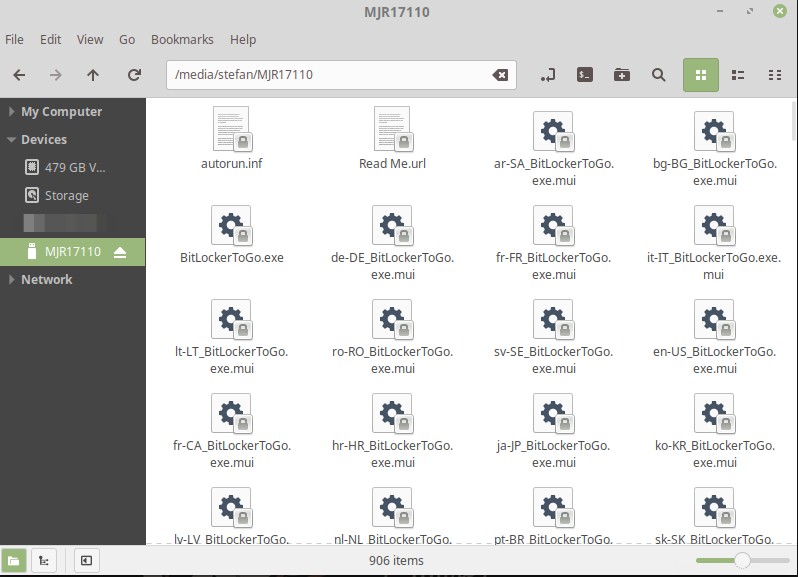
Vamos a usar una herramienta llamada Dislocker para hacer el trabajo.
Paso 1:instale Dislocker para abrir la unidad BitLocker en Linux
Primero, necesitamos instalar Dislocker. No hay nada más fácil que eso.
sudo apt-get install dislockerCode language: JavaScript (javascript)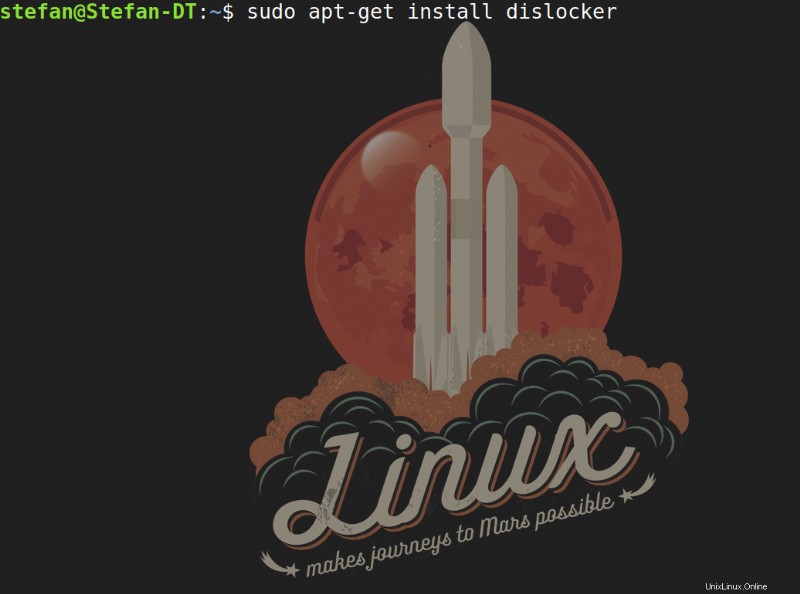
Paso 2:crear una carpeta para montar la unidad
A continuación, vamos a crear una carpeta para poder montar la unidad.
sudo mkdir /media/bitlocker
sudo mkdir /media/mount
Paso 3:encontrar nuestra unidad USB
Ahora tenemos que averiguar qué descripción de unidad tiene nuestra unidad USB. Podemos hacerlo fácilmente usando fdisk.
sudo fdisk -lLo más probable es que tengas que desplazarte hacia abajo hasta el final. Puedes identificar fácilmente tu Drive por Tamaño . Asegúrate de usar la descripción de la unidad en Dispositivo , en este ejemplo sde1 y no solo sde.
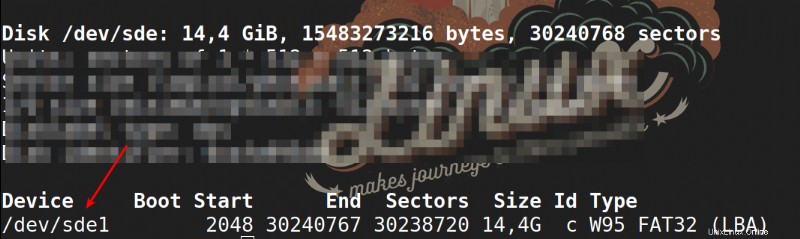
Paso 4:Desbloqueo de su unidad USB
Ahora vamos a usar Dislocker para descifrar la unidad. Asegúrese de reemplazar - uYourPassword con su contraseña y sde1 con su unidad ¡descripción! Pero deja la -u delante. Entonces, si su contraseña es Rábano picante, el comando debería llamar:-uH o rábano. Alternativamente, simplemente déjelo en -u y se le pedirá la contraseña.
sudo dislocker -r -V /dev/sde1 -uYourPassword – /media/bitlockerCode language: JavaScript (javascript)
Paso 5:Montaje de su unidad
Finalmente, vamos a montar la unidad ahora encriptada.
sudo mount -r -o loop /media/bitlocker/dislocker-file /media/mount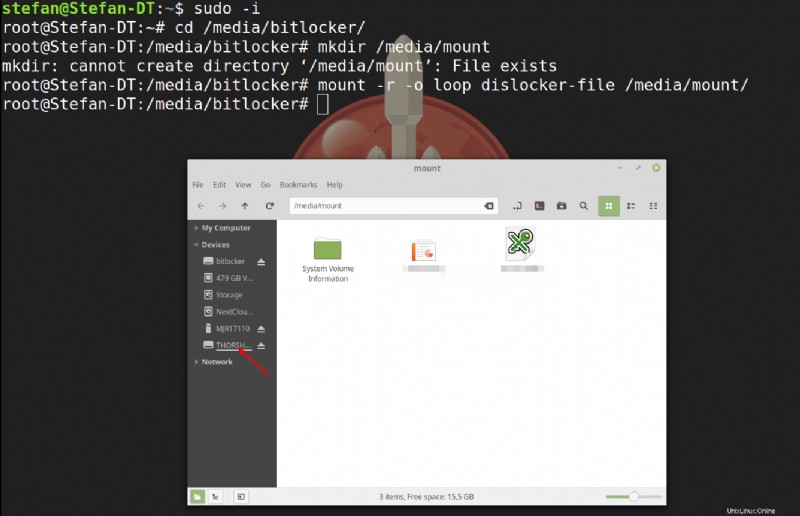
Y listo, puede acceder a los archivos en su unidad previamente encriptada. Puede usar una unidad cifrada Bitlocker para almacenar sus contraseñas, por ejemplo. Si trabaja en Windows y Linux como yo, esta es una buena manera de utilizar su unidad USB en ambos sistemas.
Paso 6:creación de una secuencia de comandos para montar automáticamente la unidad bloqueada
Debido a que todos somos perezosos (¡y deberíamos hacerlo!), no queremos ejecutar esos comandos nuevamente cada vez que conectamos nuestra unidad. Creé un script Bash para hacer esto por nosotros. Necesitamos crear un nuevo archivo en nuestra ruta /usr/local/bin, para que podamos acceder al script desde cualquier lugar.
sudo gedit /usr/local/bin/unlock.shContinúe y pegue mi script en su archivo de texto. Asegúrese de ajustarlo a sus propias letras de unidad, etc.
#!/bin/bash
sudo dislocker -r -V /dev/sde1 -u – /media/bitlocker
sudo mount -r -o loop /media/bitlocker/dislocker-file /media/mountCode language: JavaScript (javascript)Guarde el archivo presionando CTRL+S. Ajuste el permiso para hacer que el archivo sea ejecutable:
sudo chmod +x /usr/local/bin/unlock.shEntonces, la próxima vez que reinicie y necesite acceder a su unidad USB nuevamente, simplemente abra una Terminal y escriba:
sudo unlock.shCode language: CSS (css)Y deberá ingresar su contraseña de Sudo y su contraseña de Bitlocker y su unidad se desbloqueará y montará automáticamente.
Conclusión
Así de fácil puede abrir una unidad Bitlocker en Linux. Obtenga más información sobre Linux y código abierto aquí.